

Googleから販売されているスマートスピーカー「グーグルホーム(Google Home)」を買って使っているのでレビューします!
グーグルホームとは?
グーグルホームはGoogleアシスタント搭載スマートスピーカーです。「OK、グーグル!」と話しかけると指示や質問に答えてくれます。
近くにあるandroidスマホのGoogleアシスタントも呼びかけに応答するのはご愛嬌(笑)
当記事では私の体験の元、グーグルホームについて、特徴と仕様、初期設定や使い方をレビューします。
この記事でわかること(目次)
グーグルホームの主な特徴と仕様

グーグルホーム(Google Home)の主な特徴は下記。リストアップしてみました。
- Google Home(14,000円)
小型のGoogle Home Mini(6,000円)
高音質のGoogle Home Max(未定) - Google Play Musicを3カ月間無料で利用できるクーポン付。
- WiFiとコンセントが必要です。
- 最大6人のアカウントを登録できます。
- Google HomeはVoice Match機能で声を聴き分ける事ができます。声の主に合った情報を話してくれます。
- Googleが得意な検索機能を活かして調べものができます。
- Google Homeアプリで細かい操作・設定ができます(android/iPhone)
- 音声コマンドで対応家電(スマートIot)を操作できます。
- 音声コマンドで計算、翻訳、単位の換算、株価、栄養に関する情報を教えてくれます。
- Google Play MusicやSpotifyと連動し音楽を聴けます♪
- ラジオ(radiko)を聴けます。
- ニュースや天気情報、Googleカレンダーの予定を読み上げてくれます。
- Chromecastと連動し、YoutubeやGoogle Photoを閲覧できます。
- IFTTTと連携すれば、Twitter・facebook・LINEなどに音声で投稿できます。
グーグルホームは、ジョークやクイズ、ゲームなども得意なので、気分転換に色なんことを話しかけて遊んでみるのも楽しいですよ♪
グーグルホーム(Google Home)の仕様
| 製品名 | グーグルホーム(Google Home) |
|---|---|
| 料金 | 14,000円(税別) |
| カラー | 本体:ホワイト ベース:スレート ファブリック |
| サイズ | 直径:96.4 mm 高さ:142.8 mm 電源ケーブル:1.8 m |
| 重量 | 477g |
| ワイヤレス | 802.11b/g/n/ac(2.4GHz/5GHz) |
| 対応オーディオ形式 | HE-AAC LC-AAC+ MP3 Vorbis WAV(LPCM) FLAC |
| スピーカー | 2インチドライバ 2インチデュアルパッシブラジエーター搭載のハイエクスカーションスピーカー |
| 電源 | 16.5V、2A |
| 対応OS | Android 4.4 以上 iOS 9.1 以上 |
| 対応言語 | 日本語 |
スピーカーとしての音質は、良くも悪くも値段相応。Google Homeアプリでイコライザーを好みの音質に調整できます。
グーグルホーム 開封の儀
スマートスピーカー「グーグルホーム(Google Home)」本体の開封の儀がてらレビューします。
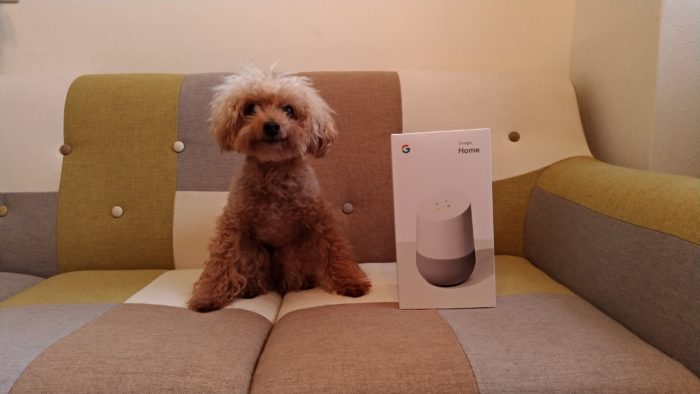
Googleアシスタント搭載スマートスピーカー「グーグルホーム(Google Home)」が我が家にやってきてわんこアシスタントも大喜び♪
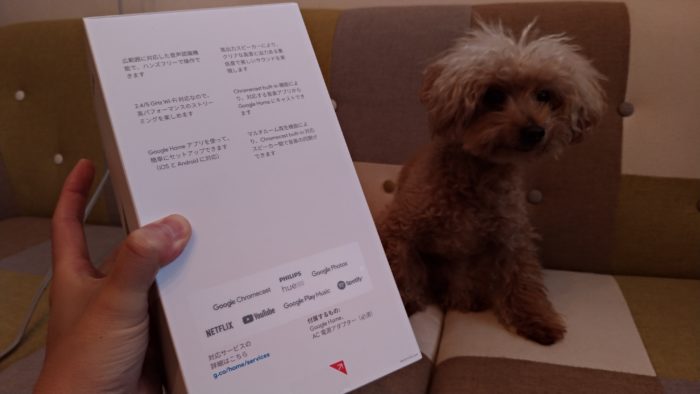
グーグルホームの箱の裏面には主な使い方や対応アプリが記載されています。

箱からグーグルホームを取り出します。
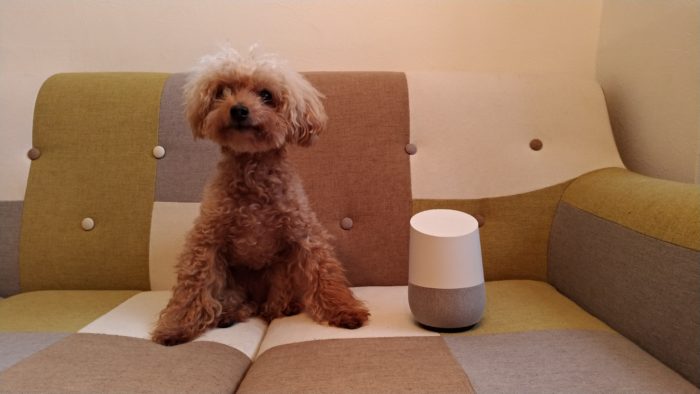
Google Home、出現。わんこアシスタントの半分の高さ(142.8 mm)です。
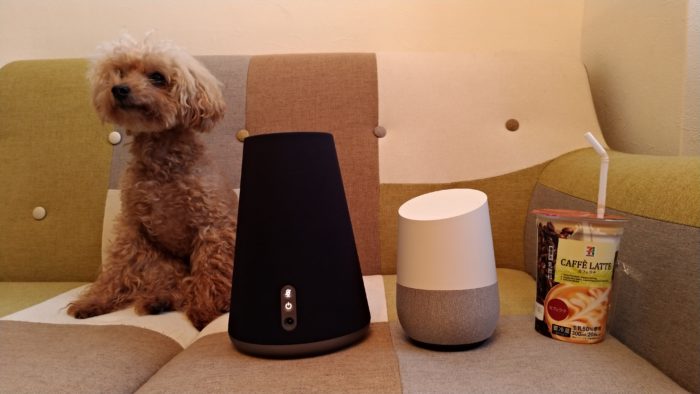
グーグルホーム・Clova WAVE・好物のセブンイレブンのカフェラテを並べてみました。グーグルホームは意外に小さい…最初の印象でした。
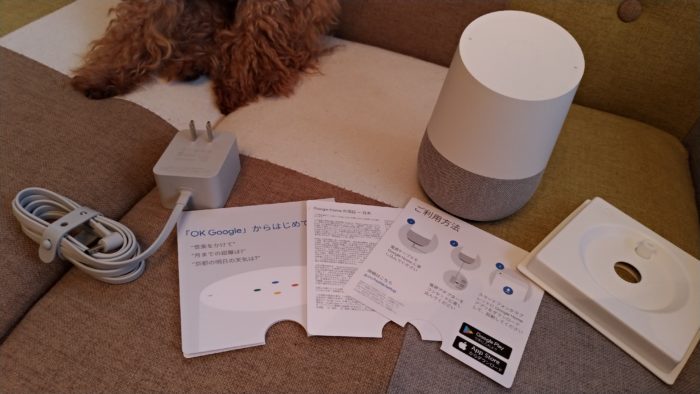
同梱品は、ACアダプタ、クイック スタートガイドなど。

底。ACアダプタ接続口があります。

ACアダプタを付けたらこんな感じ。Google Homeはバッテリー非搭載なので常にACアダプタをコンセントに差しておく必要があります。
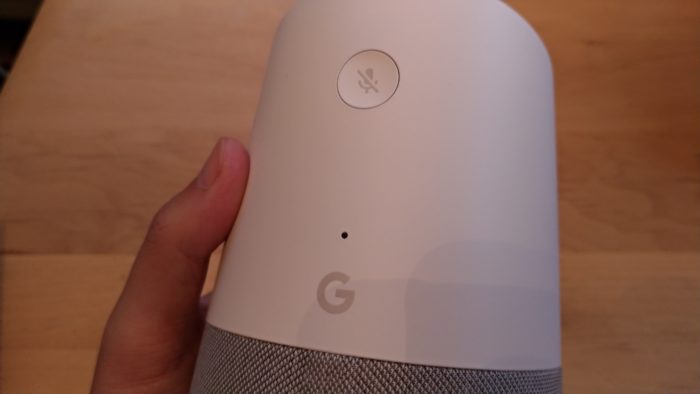
どこが正面かは定かではありませんが、Googleのロゴが記載されている面には、マイクのミュートボタン、電源ステータスライトが配置されています。
ミュートボタンを押すと、「OK、Google」と話しかけても動きません。Googleアシスタントの起動を止められます。
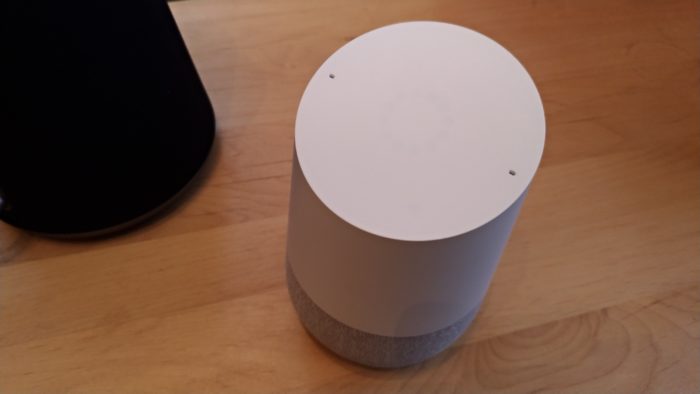
グーグルホームのタッチ面には、左右にマイクが配置されています。
タッチ面を長押しすれば、「OK、Google」と言わなくても会話を始められます。
タッチ面を1回押せば、音楽・タイマー・アラームを停止できます。
円を描くように指でスワイプすれば音量を調整できます。
グーグルホームの初期設定

グーグルホーム(Google Home)を使えるように初期設定をしていきます。
グーグルホームのACアダプタを電源コンセントに差し込むと自動で起動します。音声案内が始まるのでじっくり聴きましょう♪
Google Homeアプリのインストール
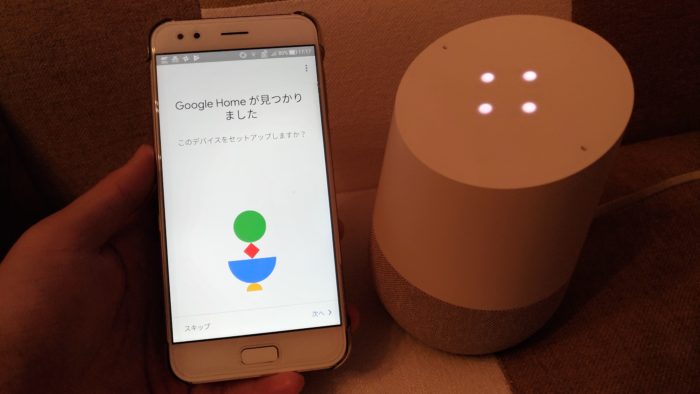
次にスマホにグーグルホームを操作するGoogle Homeアプリをインストールしましょう!
Google Home – Google Play の Android アプリ
Google Home on the App Store
Google Homeアプリは、グーグルホームをはじめ、YouTube、Google Play Musicなどの連携アプリを操作したり、ChromecastなどGoogleアシスタント搭載のその他デバイスも操作・管理できます。
写真が暗くて申し訳ないm(_ _)m

グーグルホームにスマホを近づけると自動で認識して、Google Homeアプリに表示されます。
右下のセットアップをタップしてます。
グーグルホームに接続
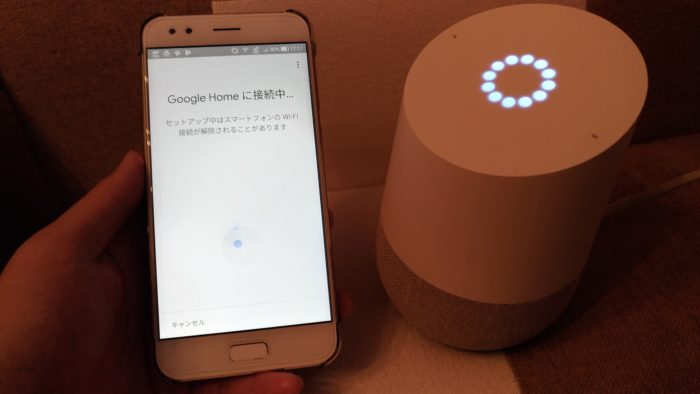
グーグルホームに接続します。
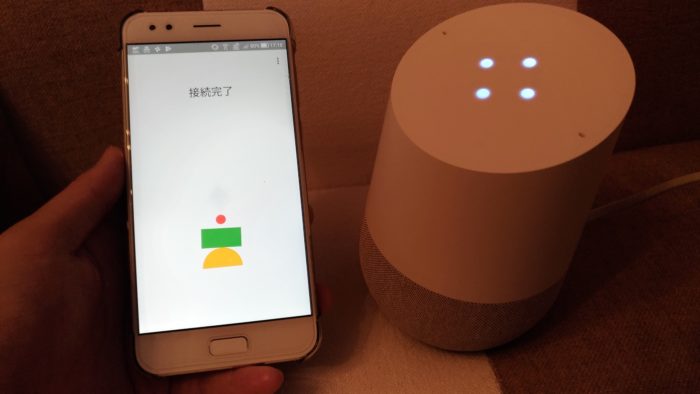
接続完了!
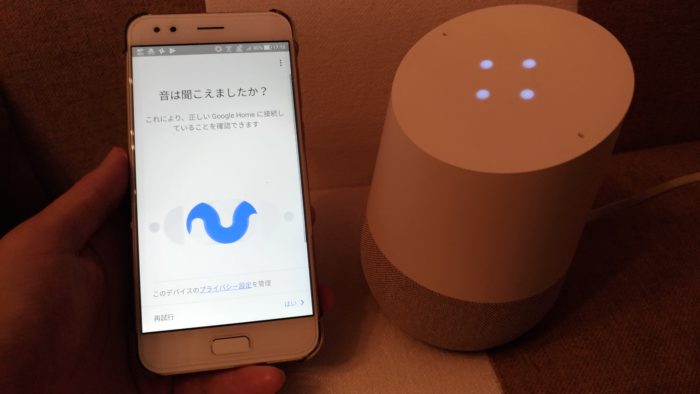
接続完了したらグーグルホームが音を鳴らします♪
音が聴こえたらはいをタップ。
設置場所の設定
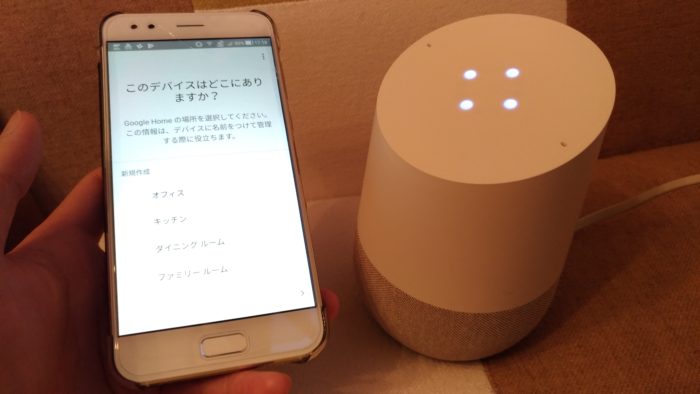
次に、Google Homeを設置する場所を選択します。
仕事場(書斎)だったらオフィス。
台所だったらキッチンを選ぶ感じです。
後から変更できます。
WiFi接続
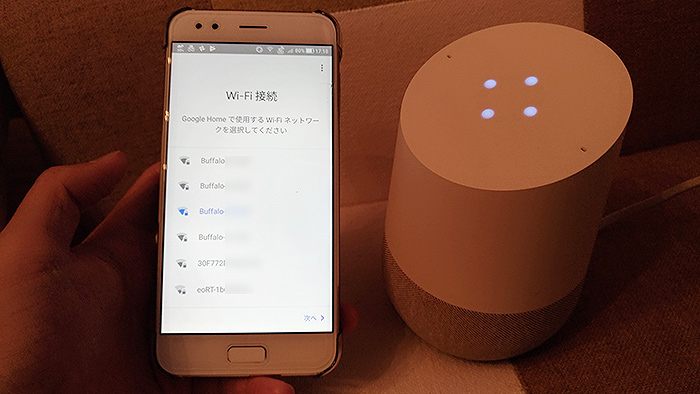
グーグルホームをWiFiに接続します。
Chromecastなどを使ってる方は、同じSSIDに接続しましょう。
Googleアシスタントの設定

Googleアシスタントの設定をします。
”googleパートナー”、”サービスとプライバシー”と確認し画面下へスクロール。

”ゲストとアシスタント”を確認したら次へをタップ。
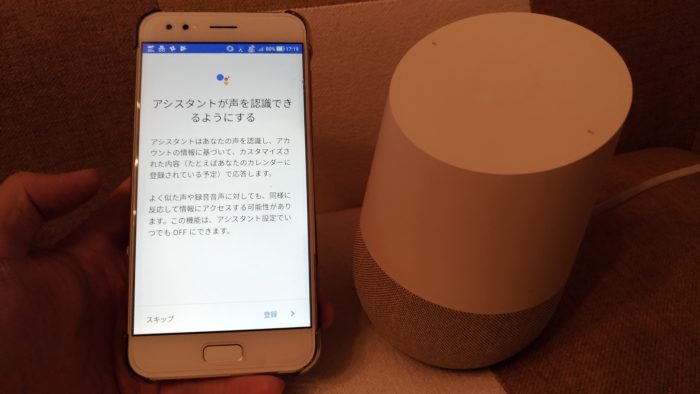
自分の声を登録できます。声の主に合ったお知らせを話してくれたり、声の主のプレイリストを再生してくれます。
自分の声を登録する場合は登録をタップ。
「OK、Google」と「ねぇ、Google」と交互に話して登録します。
スキップする事も後から設定する事もできます。
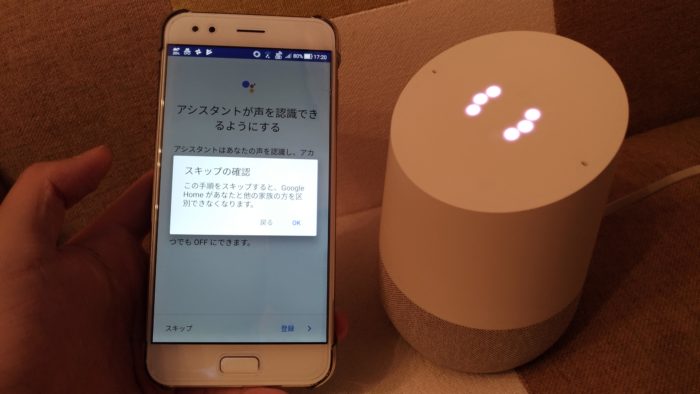
おっと、私はスキップしました。私も私の家族もグーグルホームを声で操作できます。
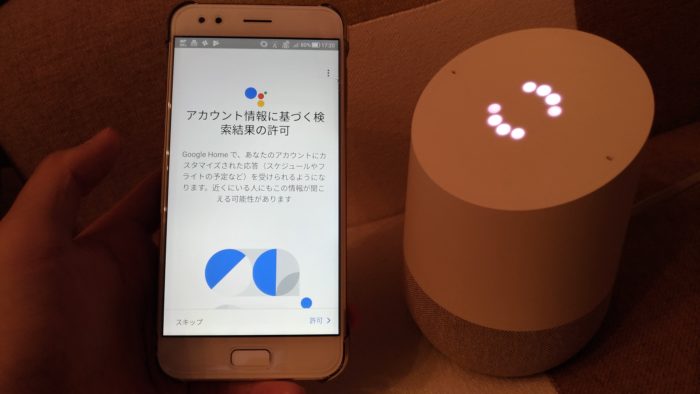
Googleアカウント情報に基づく検索結果の許可について許可とスキップを選べます。
住所の設定
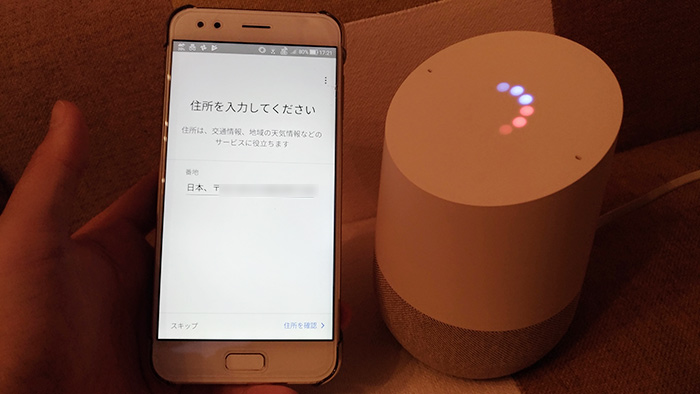
住所の設定をします。
自動で住所が入力されているので設定する場合は住所を確認をタップ。
スキップする事もできます。
最新情報のお届け
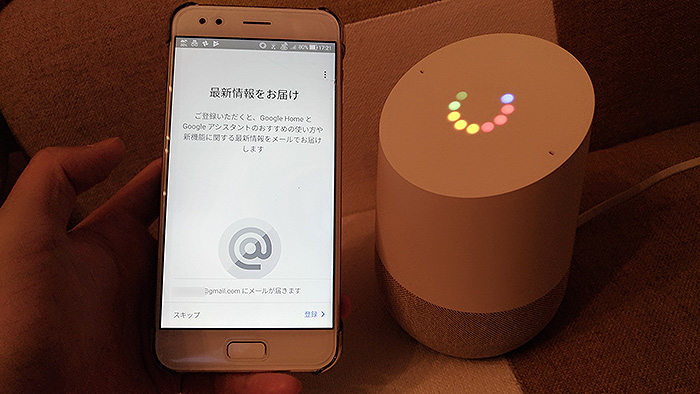
登録すれば、グーグルホームとGoogleアシスタントのおすすめ情報をGmaile宛に送ってくれます。登録とスキップができます。
音楽サービスの追加
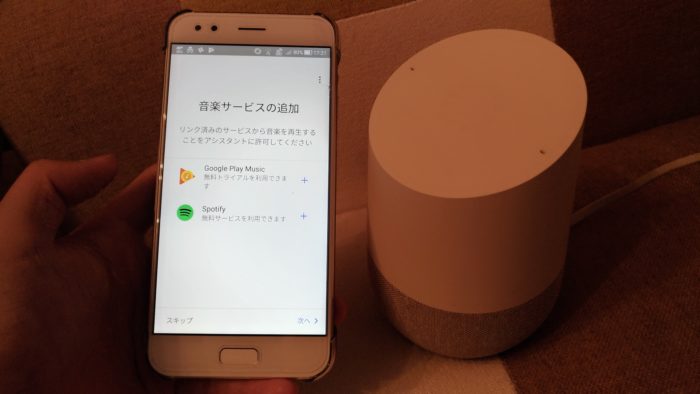
グーグルホームは一応スピーカーです♪
「OK、google!何か音楽をかけて」と言えば音楽をかけてくれますが、音楽サービスを追加しないと音楽は聴けません。
私のスマホにはGoogle Play MusicとSpotifyがインストールしてあるのでこの2つが表示されました。LINE MUSICは表示されてませんでしたw
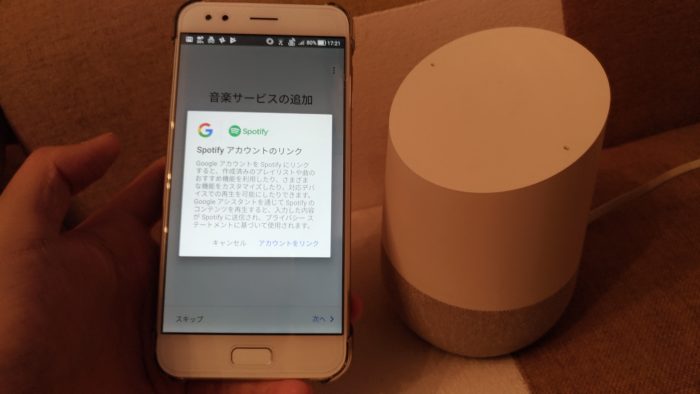
Spotifyのアカウントと連携します。アカウントをリンクをタップ。
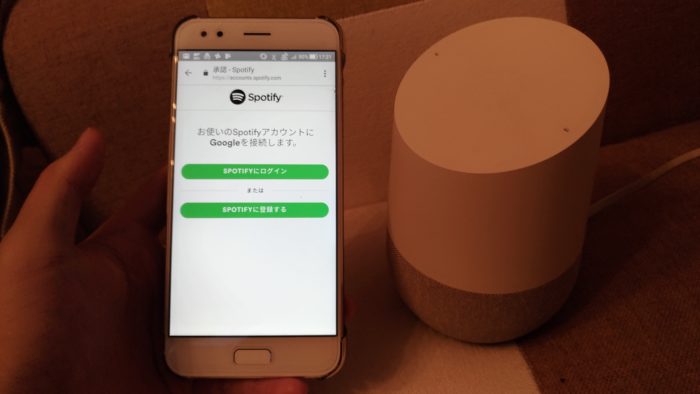
Spotifyにログイン(登録)すれば連携完了です。
動画サービスの追加
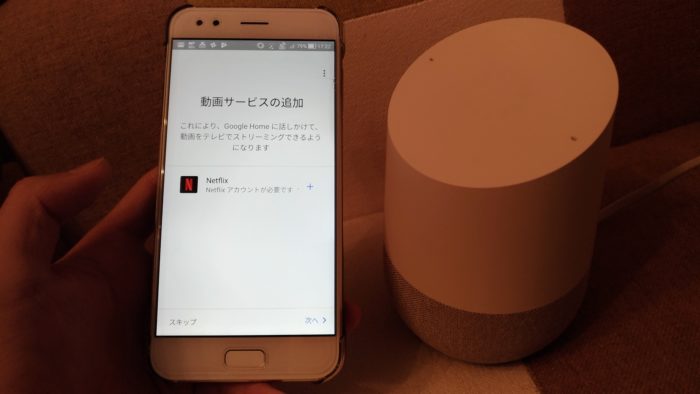
同じWiFi環境にクロームキャストやandroid TV(Chromecast built-in)があれば、グーグルホームで操作ができます。
Netflixは登録する必要がありますが、YouTubeは登録無しで操作できます。
クロームキャストの管理
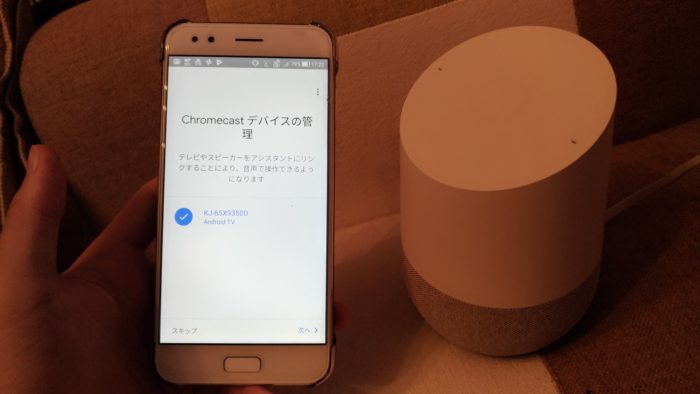
同じWiFiを使っているデバイスが表示されます。
私はGoogle TV(Chromecast built-in)を持っているのでGoogle TVが表示されました。タップして連携させます。
クロームキャストをお持ちの方はクロームキャストも表示されます。
設定完了までもう少し♪

セットアップ・登録内容を確認してOKなら続行をタップ。
初期設定完了!
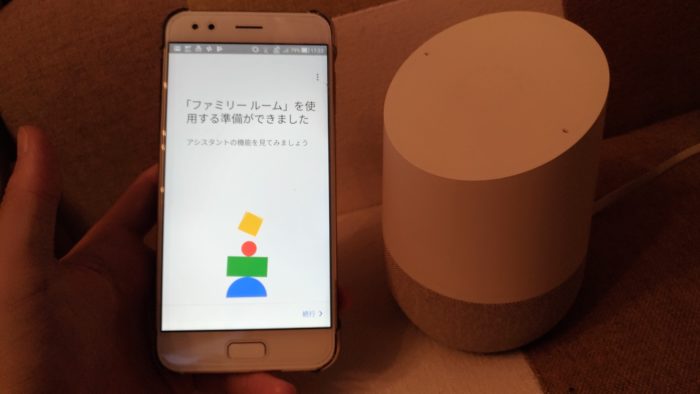
グーグルホームの初期設定完了です!
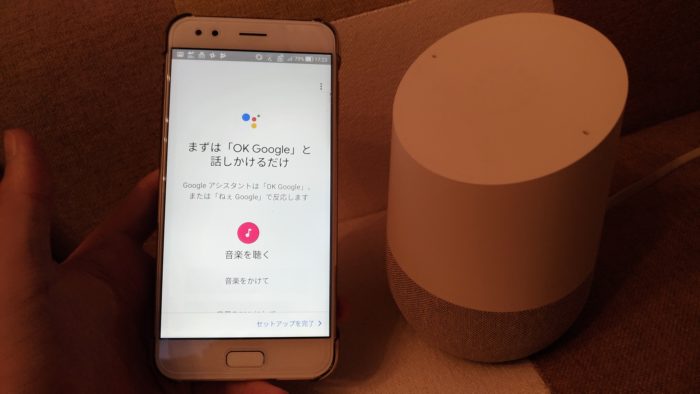
グーグルホームが動くか声をかけてみます。
「OK、Google!」
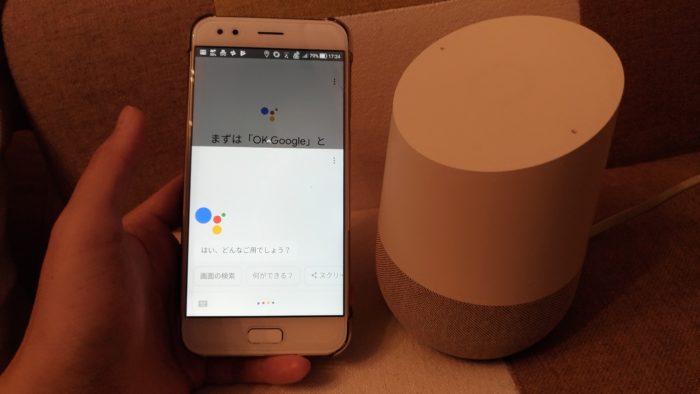
スマホのGoogleアシスタントも起動しました(笑)
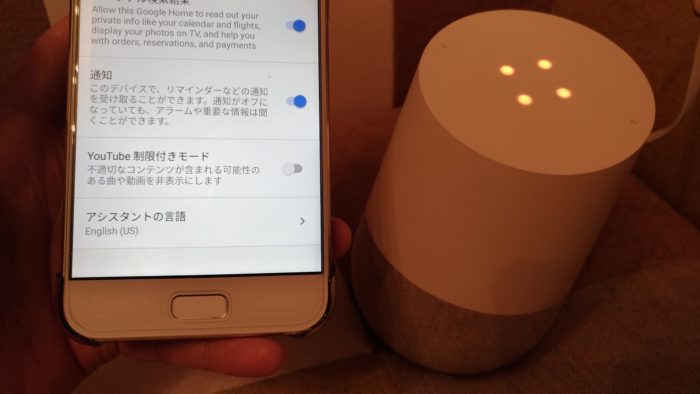
もし、グーグルホームの言語が別の言語だったら日本語に変更しましょう。
Google Homeアプリ ⇒ その他設定 ⇒ Google Home ⇒ アシスタントの言語
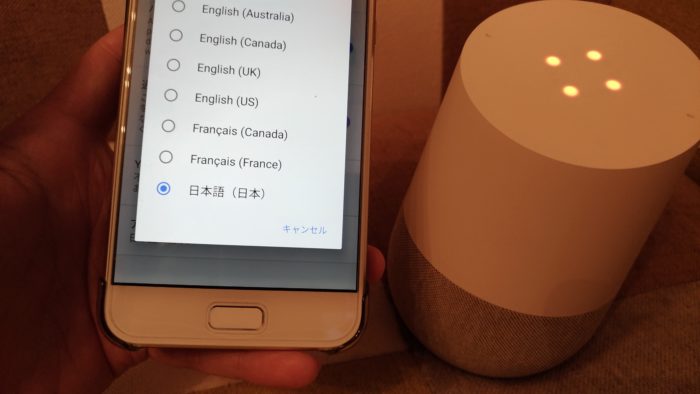
言語リストから日本語を選びましょう。あ、英語ペラペラな方は英語(English)でOKです♪
グーグルホームの解除方法
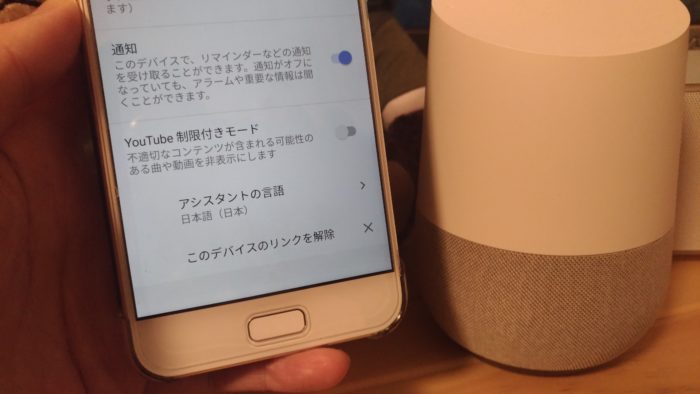
グーグルホームの解除は言語選択と同じ画面でできます。
このデバイスのリンクを解除とあるのでタップし、リンク解除をタップすれば解除できます。
グーグルホームの使い方・音声コマンド

グーグルホームの初期設定が終わったところで実際に使っていきます。
グーグルホームでできること、音声コマンドを教えてよ♪
OK、Google!今日は天気は?
OK、Google!神戸の天気は?
OK、Google!ラジオを再生して
OK、Google!Kiss FM KOBEを再生して
OK、Google!何か音楽をかけて
OK、Google!音量を上げて(下げて)
OK、Google!10分後に音楽を止めて

OK、Google!ChromecastでYouTubeを流して
OK、Google!Chromecastでおすすめの動画を再生して
OK、Google!ChromecastでGoogle Photoを表示して
OK、Google!コペンの写真を表示して

OK、Google!ニュースを教えて
OK、Google!ヴィッセル神戸の試合結果を教えて
OK、Google!日経平均株価は?
OK、Google!お腹が空いた
OK、Google!(パパの好きな)近くのすき家を教えて
OK、Google!今日の予定は?
OK、Google!今週の予定リストを教えて
OK、Google!明日8時に起こして
OK、Google!3分測って
OK、Google!こんにちはをイタリア語で?
OK、Google!イタリア語でこんにちはは?
OK、Google!1+1は?
OK、Google!100×100は?
OK、Google!10,000-9,000は?
OK、Google!1/3÷1/3は?
OK、Google!1マイルは何キロ?
OK、Google!今日の運勢は?
OK、Google!じゃんけん!
OK、Google!しりとりしよう!
OK、Google!なぞなぞ出して!
OK、Google!何か面白い事を言って!
OK、Google!さいころ振って
OK、Google!早口言葉を教えて
OK、Google!スマホを探して
OK、Google!私の携帯を探して
まぁ、こんな感じで知りたい事・気になる事を質問をすれば、ばっちり音声で答えてくれるので、上記の質問の答えがどうなるかも含め、色々と試してみてください。
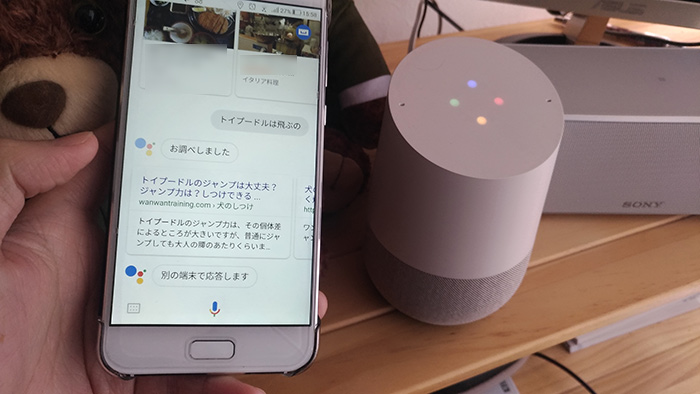
androidスマホでもGoogleアシスタントは使えるので、グーグルホームと同じ場所で「OK、Google」といえば同時に反応しますが、グーグルホームが優先して返答してくれます。
いつも使う機能をショートカットに登録しよう♪
グーグルホーム(Google Home)では、いつも使う音声コマンドを短くできるショートカット機能があります。
Google Homeアプリ ⇒ その他の設定 ⇒ ショートカット
”ショートカット”ページを開くと、一般的なショートカットが予めリストアップされています。
これらは選択して保存をしないと実行できません。
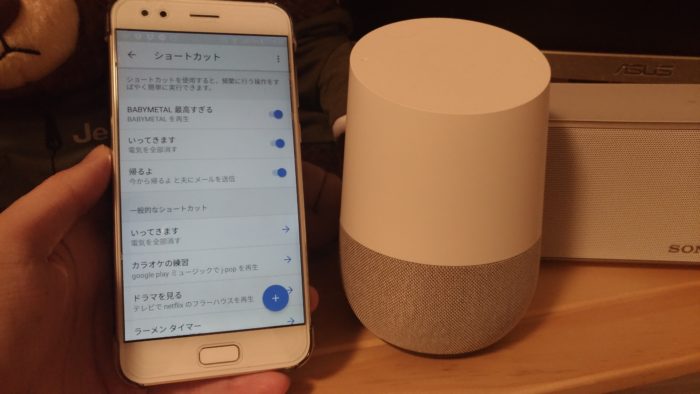
新しくショートカットを登録するには、”ショートカット”ページ右下の+ボタンをタップします。
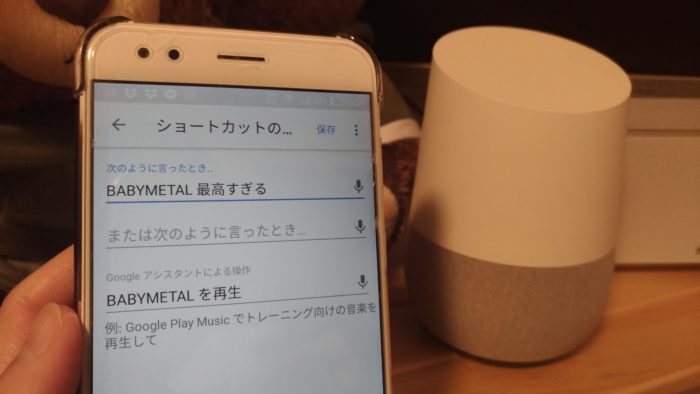
上段は、ショートカットの音声コマンドを入力。別の言い方も入力できます。
下段は、実行する音声コマンドを入力します!
実行する音声コマンドよりショートカットの音声コマンドの方が長くなってるよ!
おぉ…ベビーメタル愛が強すぎるせかいな♪
OK、Google!BABYMETAL最高過ぎる♪
いにしえ~の~乙女達よ~かりそめの~夢に踊る~♪
と、このように、熱い音声コマンドでBABYMETALの音楽を再生できます♪
グーグルホームのショートカット機能、予めリストアップされているショートカットを参考に、ご自身のショートカットを作って活用していきましょう!
グーグルホーム(Google Home)のこれから
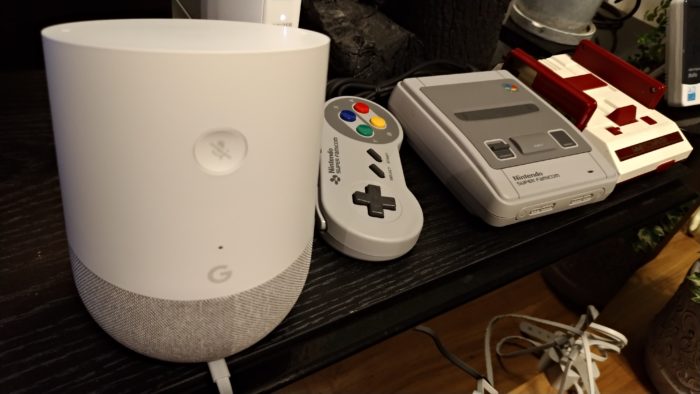
ここまで、Googleアシスタント搭載スマートスピーカー「グーグルホーム(Google Home)」について、初期設定や使い方のレビューでした。
いずれはメールを送れたり、メールを読み上げて貰ったりもできるかも…。
まだスマホを使えないから、音声コマンドで電話ができたら嬉しいなぁ♪
スマートスピーカーはこれからどんどん機能が追加され、色んな赤外線リモコン対応家電(スマートIoT)とも連動していくと思います。
家の中にあるほとんどのものがスマートスピーカーで操作できるようになる未来も近い!
- テレビ
- 照明
- 電話・FAX
- レコーダー
- ヘッドホン
- エアコン
- 空気洗浄機
- 冷蔵庫
- 洗濯機
- 炊飯器
- 体重計
- お風呂
- 水槽
携帯電話キャリアのauでは、グーグルホームと家電を連動させるサービス「au HOME」を提供しています。まだまだこれからってサービスですが、他社もスマートスピーカーと連携したサービスを打ち出し、スマートスピーカーが一家に一台はあるほど普及していくのではと思います。
また、Googleアシスタントのサードパーティ連携機能「Actions on Google」で、アシスタント対応アプリが増え、グーグルホームで調べられるジャンルも幅広くなっていくと思います。
- Ameba…芸能人のボイスメッセージを聴いたり、芸能人のブログを検索できたりできます。
- SUUMO…近くのおすすめの物件を教えて貰えます。
- 絶対音感オーケストラ…音階を言い当てるゲームです。
- 食べログ…近くのお店、食べたい料理の店を教えてくれます。
- トクバイ…近くのスーパーの特売情報を教えてくれます。
- なみある?…サーフポイントの波情報を教えてくれます。サーファー必見です♪
- 日本史語呂合わせ…語呂合わせクイズができます。
- ベストティーチャー…英会話の聞き取り練習ができます。
- ホットペッパーグルメ
- Yahoo! MAP
- 楽天レシピ
- ピカチュウトーク
アシスタント対応アプリは個人でも作れるので興味ある方は作られてみて下さい。そして私に教えてください♪
スマートスピーカーは、グーグルホームをはじめ、アマゾンのAmazon Echo、アップルのhomePodの3択になっていく予想ですが、Googleアシスタント搭載のソニーの「LF-S50G」もなかなか良さそうです。
グーグルホームでは、3つの型がありますが、
Google Home(グーグル ホーム)(14,000円)の他、
音にこだわりが無ければ小型のGoogle Home Mini(6,000円)。
高音質を求めたい方は、いずれ発売されるGoogle Home Max(料金未定)を選びましょう。
グーグルホームは私の書斎でアシスタントとして律儀に働いてくれてますが、どんどんできる事が増えていくので凄く楽しみです。
参照 グーグルホーム公式サイト
androidスマホを使っている方、Googleが好きな方は、スマートスピーカーはグーグルホーム(Google Home)を使っていきましょう!










